本文同步刊載於 Clarence 部落格:[LINE bot 好好玩 30 天玩轉 LINE API] 第 23 天:LINE Pay API 介紹
最近幾個月有感覺 LINE 開始努力推 LINE pay 的服務了,所以就想了解怎麼用網頁串接 LINE Pay 呢?
今天就來跟著我了解怎麼申請 LINE Pay 的 sandbox 吧 ~
首先我們先到 LINE Pay 官網,滑到下面可以看到有一個 申請LINE Pay Sandbox帳戶
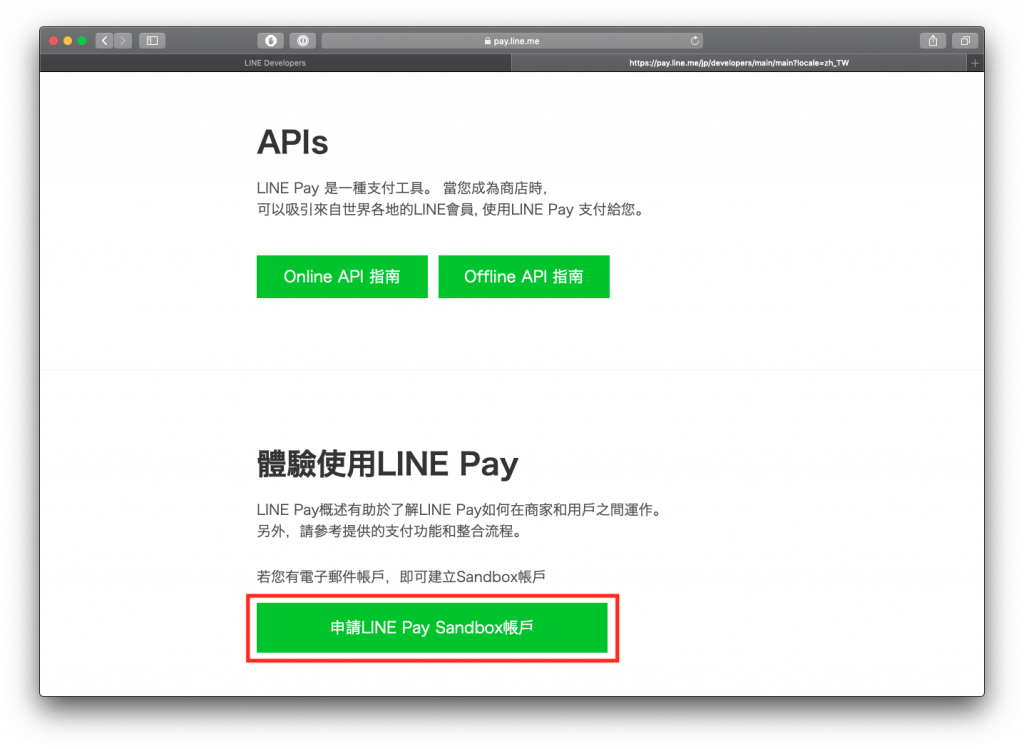
輸入自己的 email 信箱
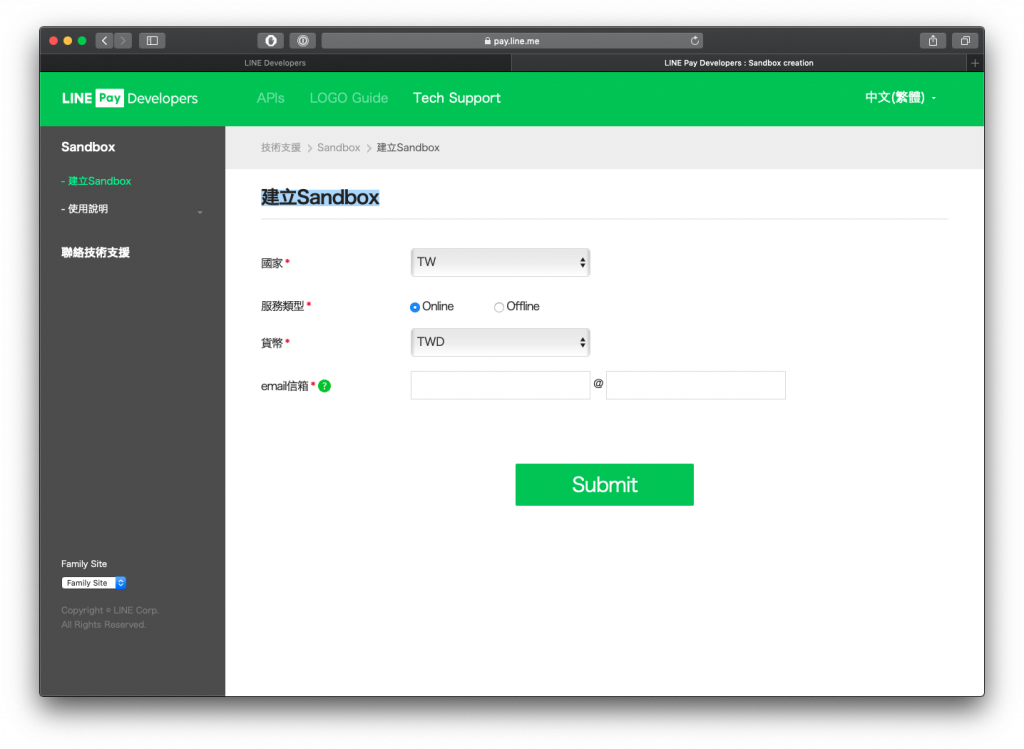
填完資料後會收到 Email
會寄送一封有帳號密碼的信件過來
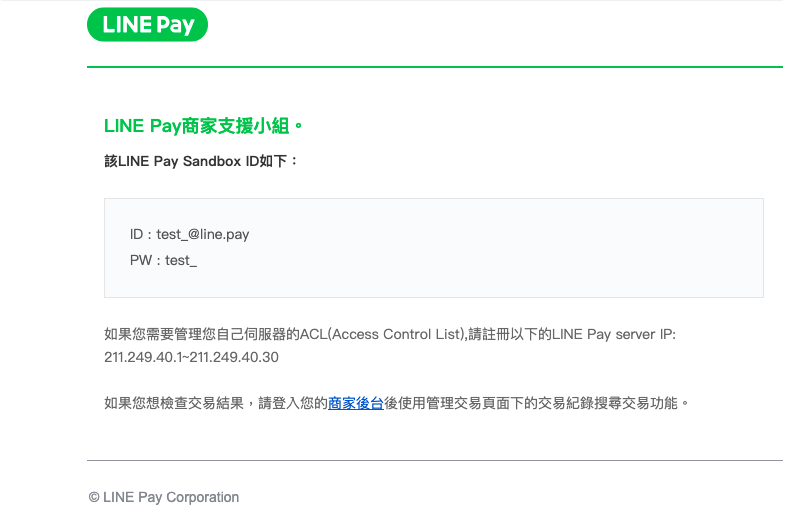
收到 Mail 之後我們就可以收測試流程的頁面裡面找到後台登入的位子後按下登入了,這時候要注意一下這個地方不是登入自己的 LINE 帳號,是要輸入剛剛 Mail 給的帳號,不然會登不進去!
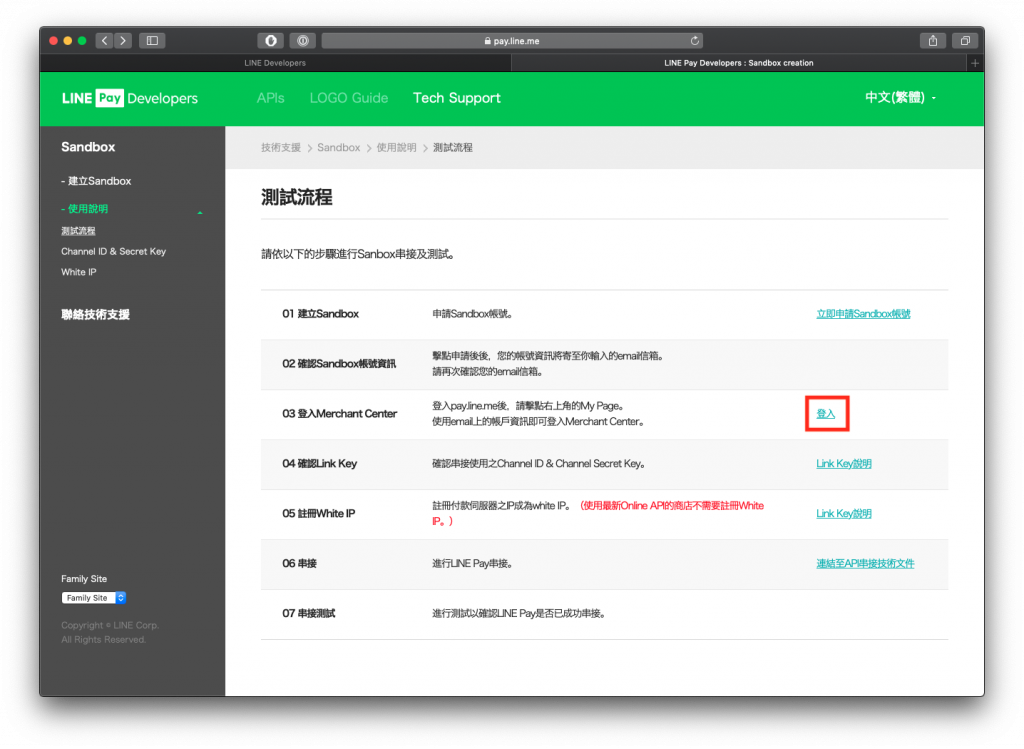
其實是一個滿陽春的介面,不過算是夠用了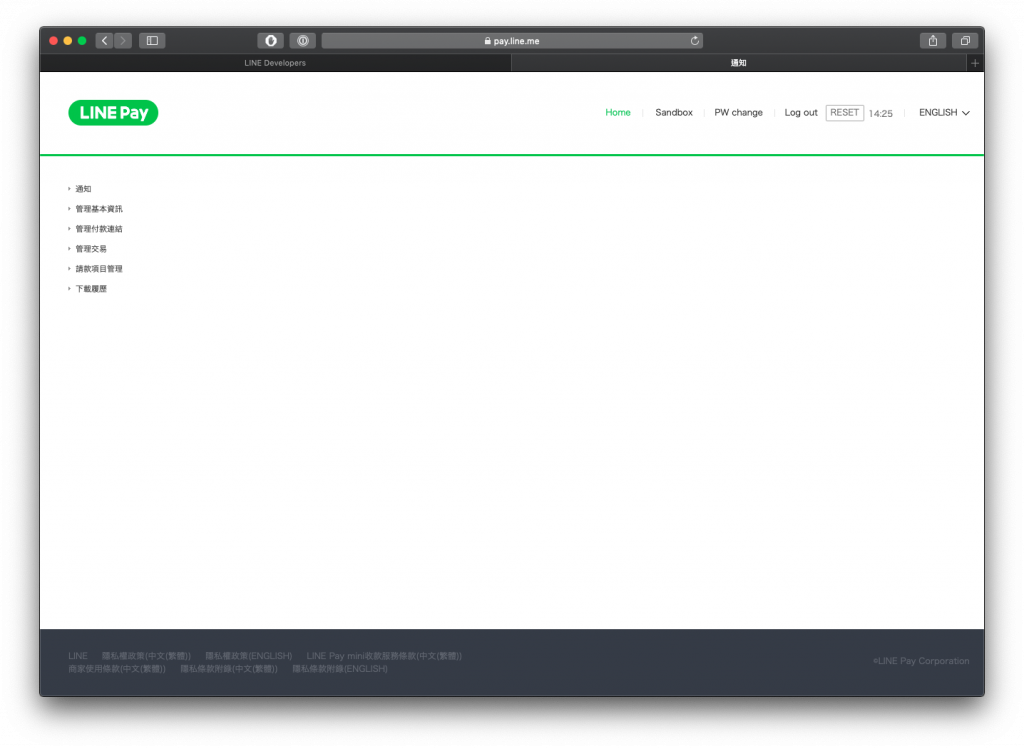
因為是金流系統所以白名單 IP 很重要,要使用 LINE Pay 之前要先把目前的 IP 位址加入才可以使用!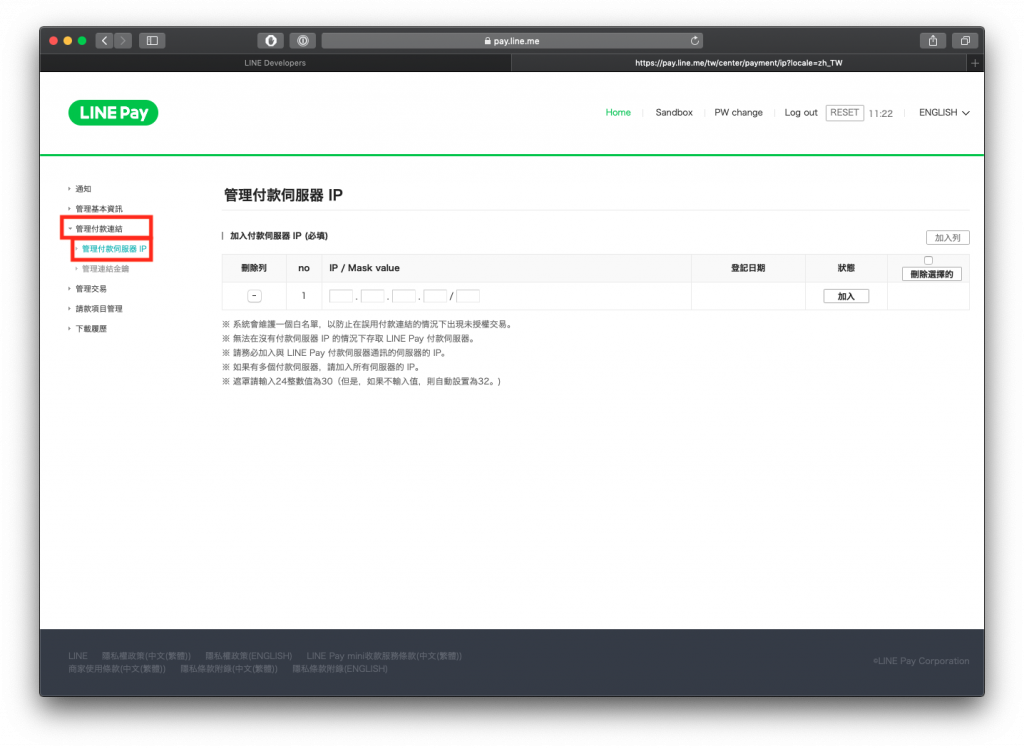
這邊需要再輸入一次密碼才可以進去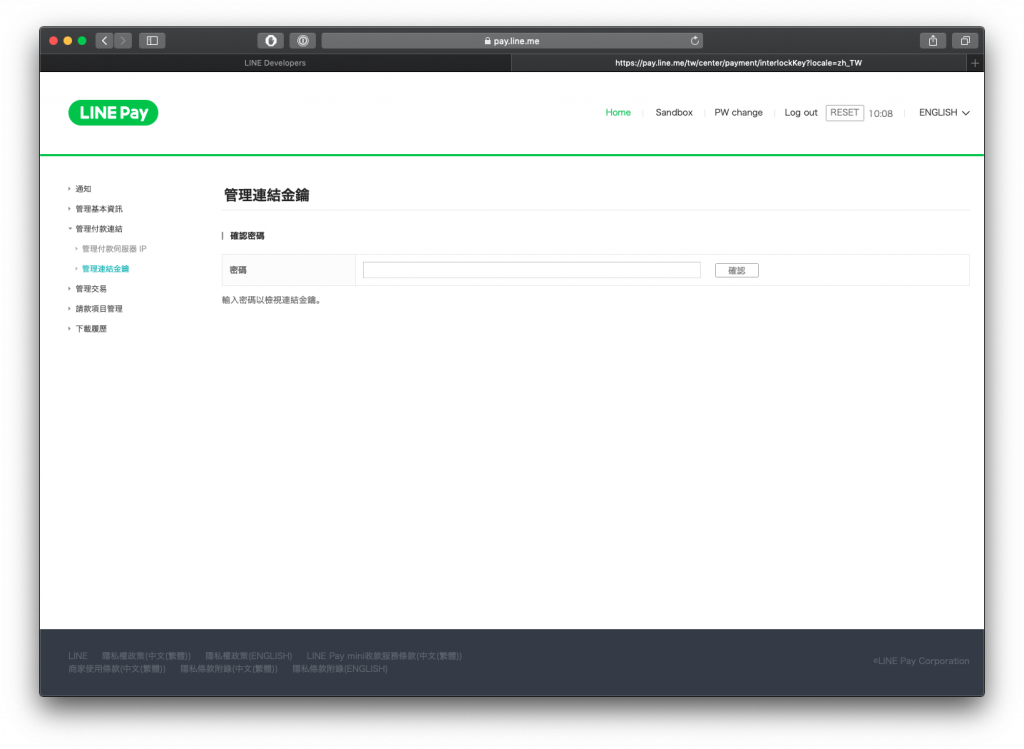
輸入完密碼就可以看到我們的
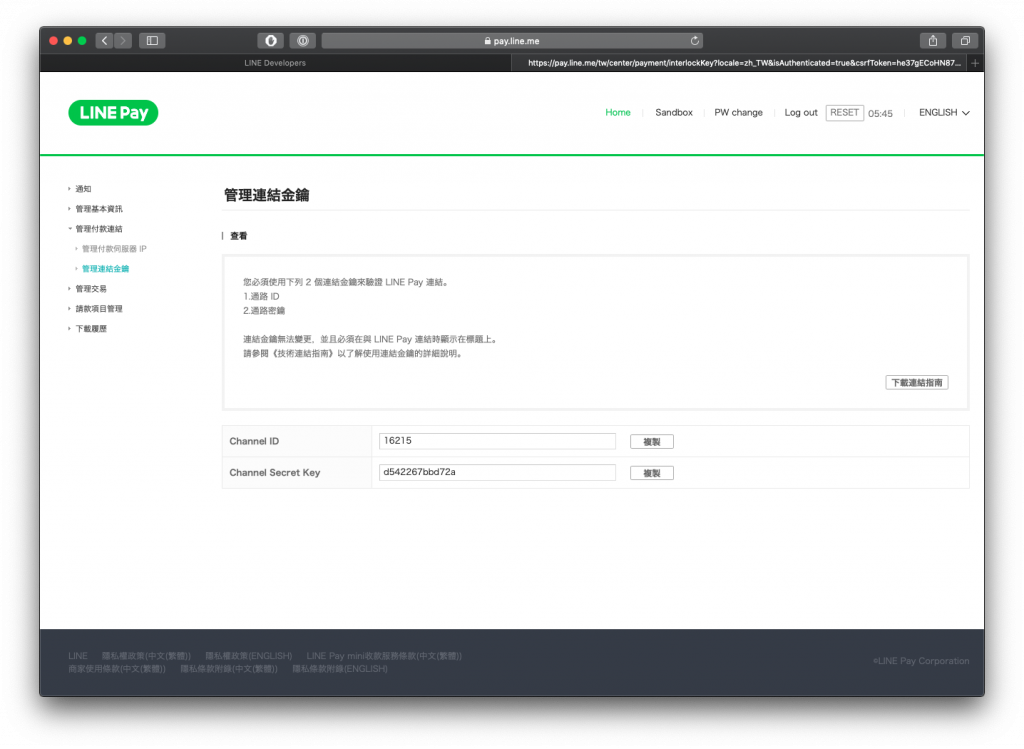
這兩把 Key 很重要先記下來後面使用 API 需要用到它!
一樣開啟我們的 Postman 輸入網址
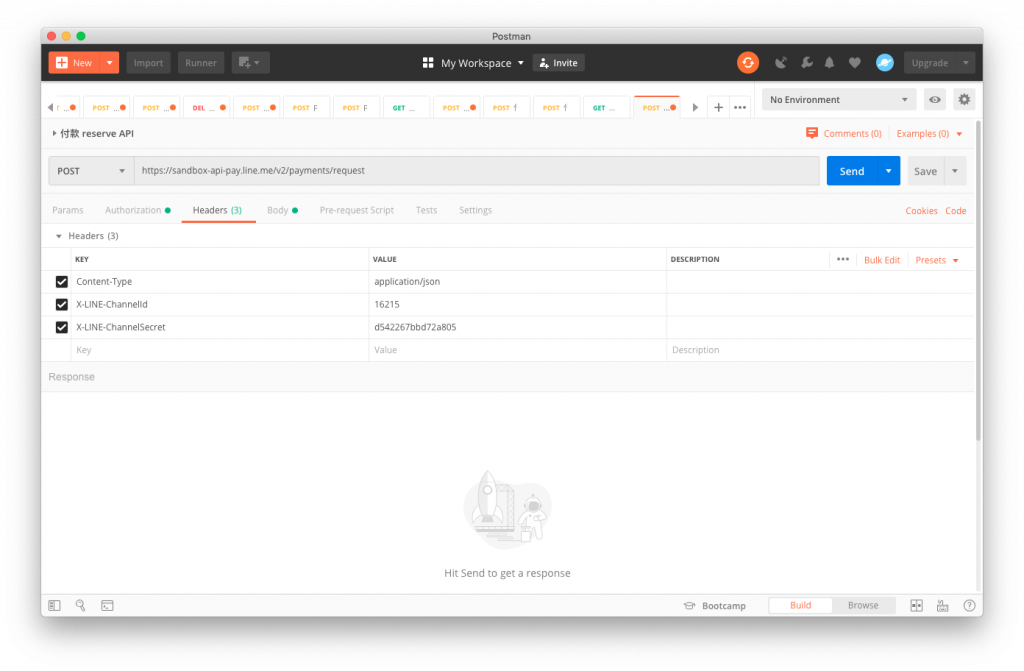
這邊要注意一下
X-LINE-ChannelId與X-LINE-ChannelSecret要改成自己網站上的 ~
{
"amount": 100,
"productName": "ithome",
"productImageUrl": "https://ithelp.ithome.com.tw/images/ironman/11th/event/kv_event/kv-bg-addfly.png",
"confirmUrl": "http://127.0.0.1:3000",
"orderId": "B858CB282617FB0956D960215C8E84D1CCF909C6",
"currency": "TWD"
}
輸入完之後按下 send 會得到兩個網址,一個是給 web 使用的,一個是給 app 使用的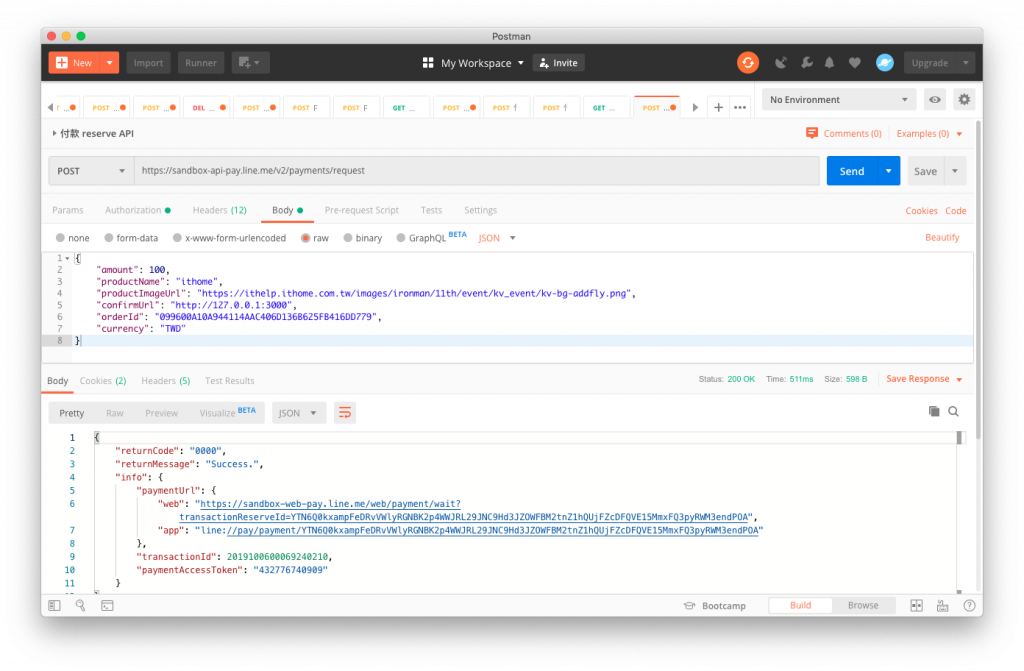
這邊說明 web 的
這時候可用者可以決定要直接登入或掃描 QR Code,這邊以 LINE Log in 為例子
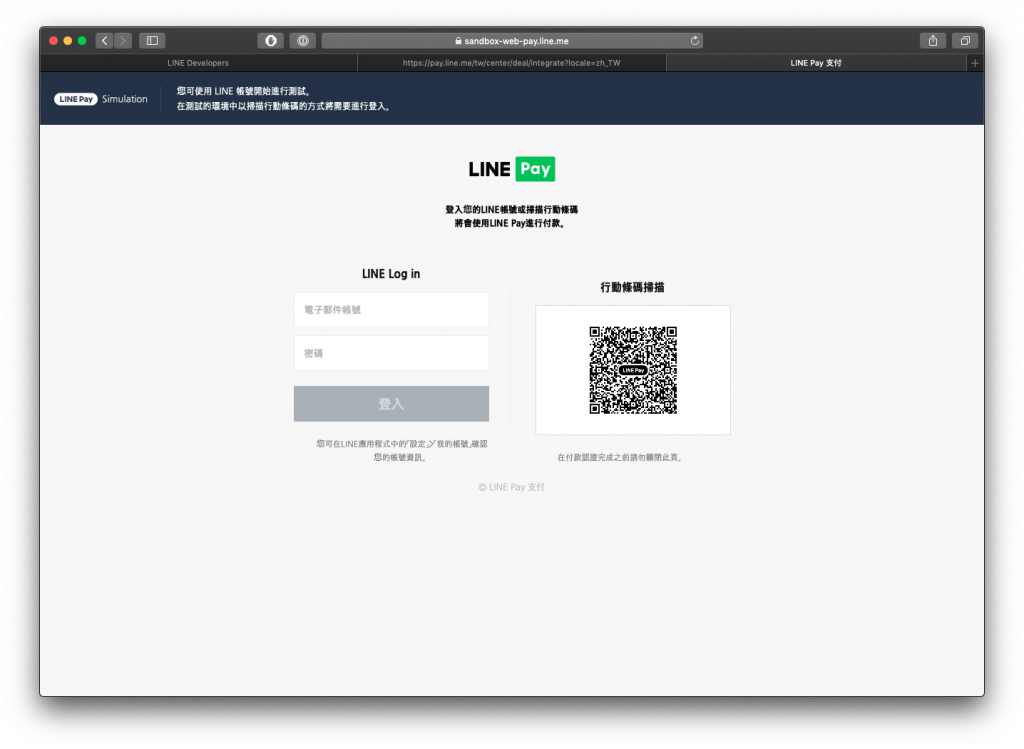
因為是 Sandbox 所以上面很清楚的說明 這個測試內的動作都是模擬
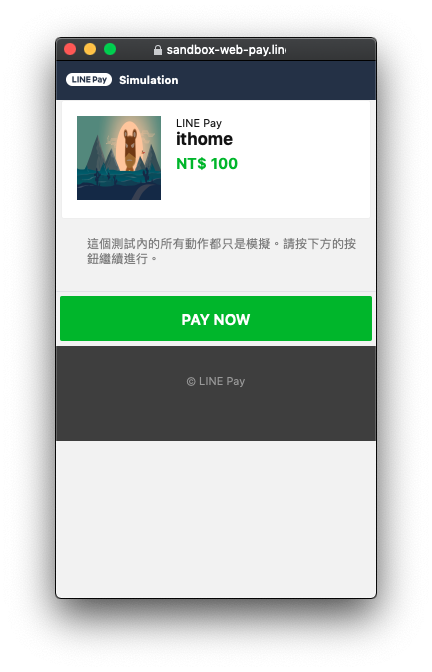
使用者按下付款後會出現 Progress..
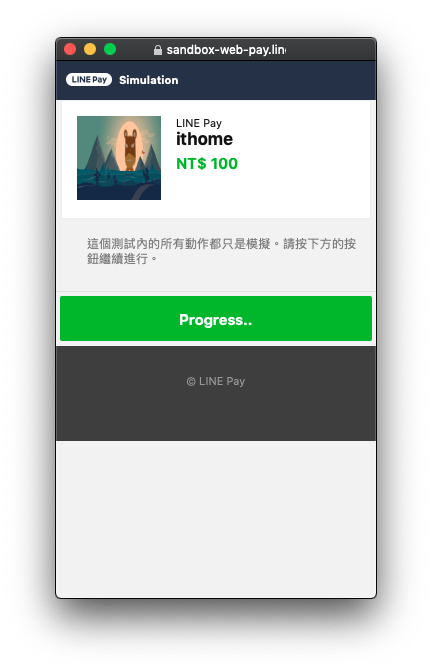
這時候系統處理完就會出現付款完成
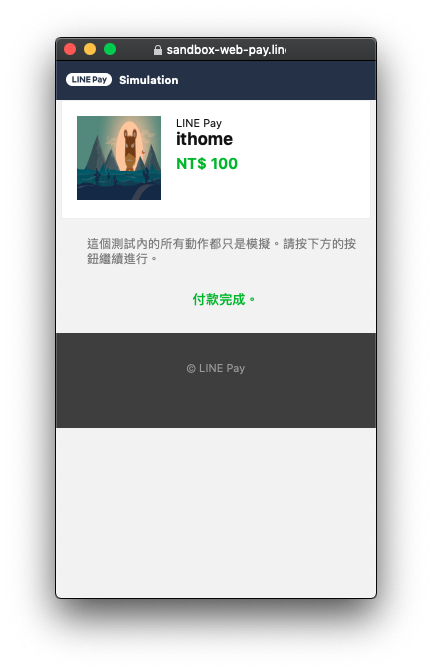
同時這時候會看到我們的網頁有一個跳轉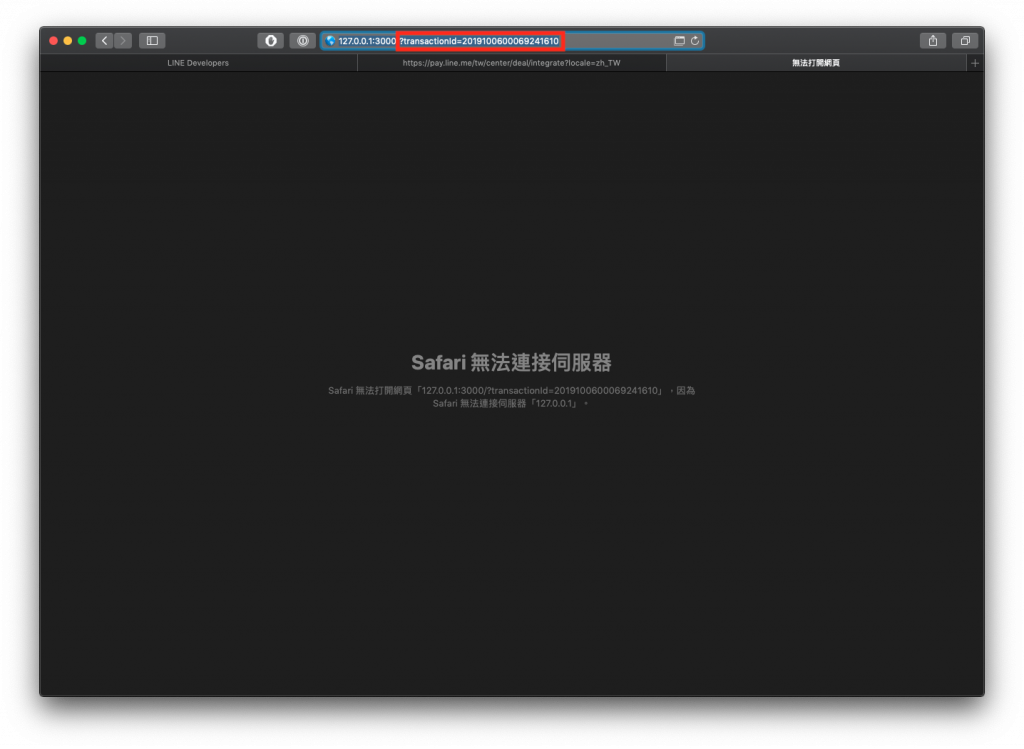
因為沒有開 Server 所以會出現無法連結伺服器,不過沒有關係這次的重點是那個 URL 的 transactionId
通常這個動作是要讓我們的 Server 收到後去做 confirm,這邊就用 Postman 替代這個動作
Payments confirm
Headers:
Body:
{
"amount": 100,
"currency": "TWD"
}
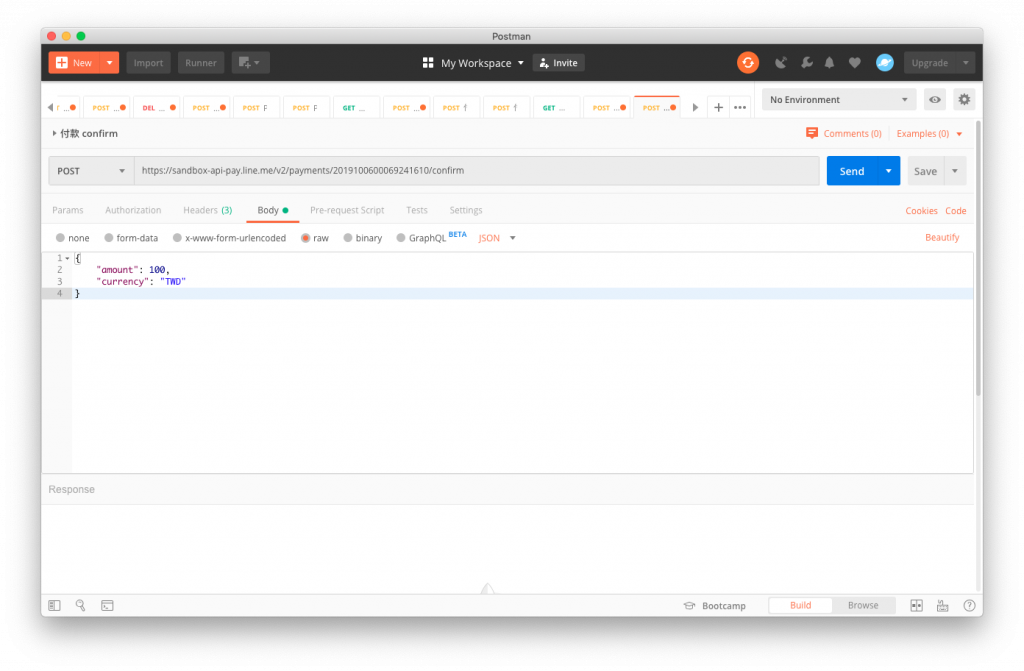
按下 Send
我們就可以看到使用者的付款資訊了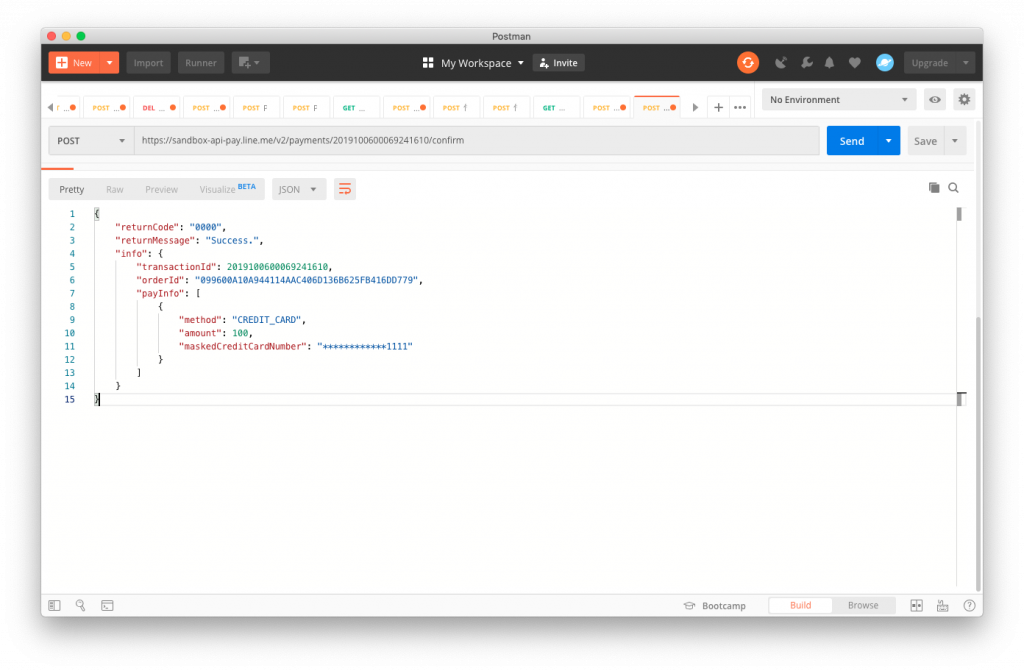
基本上這樣的使用情境就可以應付大部分的情況了,主要就是兩個步驟
